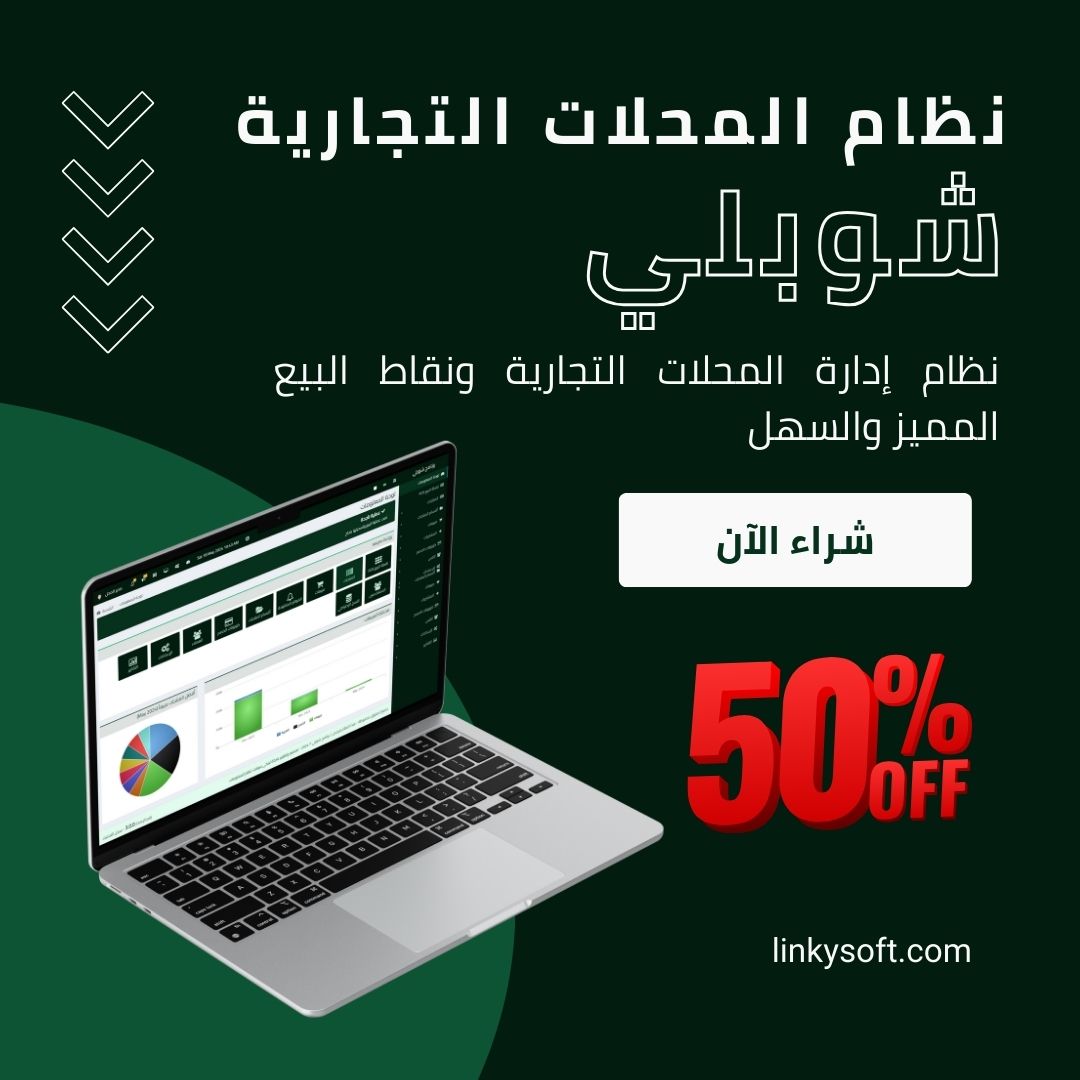يقدم شوبلي نظامًا فعالًا لإدارة المستخدمين والموظفين مع دورين رئيسيين: المديرين والمبيعات. سيشرح هذا الدليل كيفية إدارة المستخدمين وتحديد صلاحياتهم، وتنفيذ الإجراءات الفردية مثل تحديث أو تعطيل المستخدمين. فهم الأدوار والصلاحيات للمستخدمين ضروري للحفاظ على السيطرة على عمليات المتجر.
ما هي أدوار المديرين والمبيعات في شوبلي؟
يوفر شوبلي دورين رئيسيين للمستخدمين: المديرين والمبيعات.
يتمتع المديرون بصلاحيات كاملة ويستطيعون الوصول إلى جميع مناطق النظام، بما في ذلك تسعير المنتجات والتقارير وإدارة المتاجر. وهم مسؤولون عن الإشراف على عمليات المتجر بالكامل.
بينما يقتصر موظفو المبيعات على صلاحيات محدودة، حيث يتم حجب الوصول إلى أسعار التكلفة والتقارير وغيرها من البيانات الحساسة. يناسب هذا الدور الموظفين الذين يتعاملون مع المبيعات والمعاملات اليومية.
إدارة جميع المستخدمين
يمكن للمديرين إدارة المستخدمين عبر الانتقال إلى قسم الناس > قائمة المستخدمين. هنا يمكنك عرض جميع المستخدمين وتحرير تفاصيلهم وتنفيذ إجراءات مثل تفعيل أو تعطيل الحسابات.
خطوات إدارة المستخدمين
1. انتقل إلى الناس > قائمة المستخدمين.
2. سيتم عرض جدول يحتوي على أسماء المستخدمين وأدوارهم والمتاجر وحالتهم.
3. من هذا الجدول، يمكنك تعديل أو تعطيل المستخدمين باستخدام الأزرار الفردية في عمود "الإجراءات".

إجراءات فردية لكل مستخدم
بالنسبة لكل مستخدم، يمكنك تنفيذ الإجراءات التالية:
1. تعديل تفاصيله لتحديث المعلومات مثل الاسم والبريد الإلكتروني والدور.
2. تغيير الحالة الخاصة به إلى "نشط" أو "موقوف" بناءً على ما إذا كان يجب أن يكون لديه حق الوصول إلى النظام.
3. تعيين المستخدم إلى مخزن أو فرع محدد لتقييد وصوله إلى المنتجات في هذا الموقع فقط.

إضافة مستخدمين جدد
عند إضافة مستخدم جديد، يمكنك تحديد دوره وحالته وارتباطه بالفرع. كما يمكنك اختيار إرسال إشعار بالبريد الإلكتروني عند الإنشاء.
خطوات إضافة مستخدم جديد
1. انتقل إلى الناس > إضافة مستخدم.
2. قم بملء تفاصيل المستخدم مثل الاسم الأول، الاسم الأخير، البريد الإلكتروني، والهاتف.
3. اختر دوره من القائمة المنسدلة مجموعة (إما مدير أو مبيعات).
4. حدد حالته إلى نشط أو موقوف بناءً على ما إذا كان يجب أن يكون لديه حق الوصول إلى النظام على الفور.
5. اختر المخزن أو الفرع الذي سيتم ربط المستخدم به. يحد هذا من وصوله إلى البيانات المتعلقة بذلك الفرع أو المخزن.
6. إذا كنت ترغب في إرسال إشعار بالبريد الإلكتروني إلى المستخدم عند إنشاء حسابه، قم بتحديد خيار إخطار المستخدم بالبريد الإلكتروني قبل الحفظ.
7. بعد ملء جميع التفاصيل، انقر على إضافة مستخدم.

يضمن الإدارة الصحيحة للمستخدمين والموظفين في شوبلي أن يكون لفريقك الوصول إلى الوظائف الضرورية مع الحفاظ على أمان المعلومات الحساسة. لقد تناول هذا الدليل المهام الأساسية مثل إدارة أدوار المستخدمين وتحديث تفاصيل المستخدمين الفردية وتعيين صلاحيات الفروع المحددة لضمان سير العمليات بسلاسة داخل نشاطك التجاري.